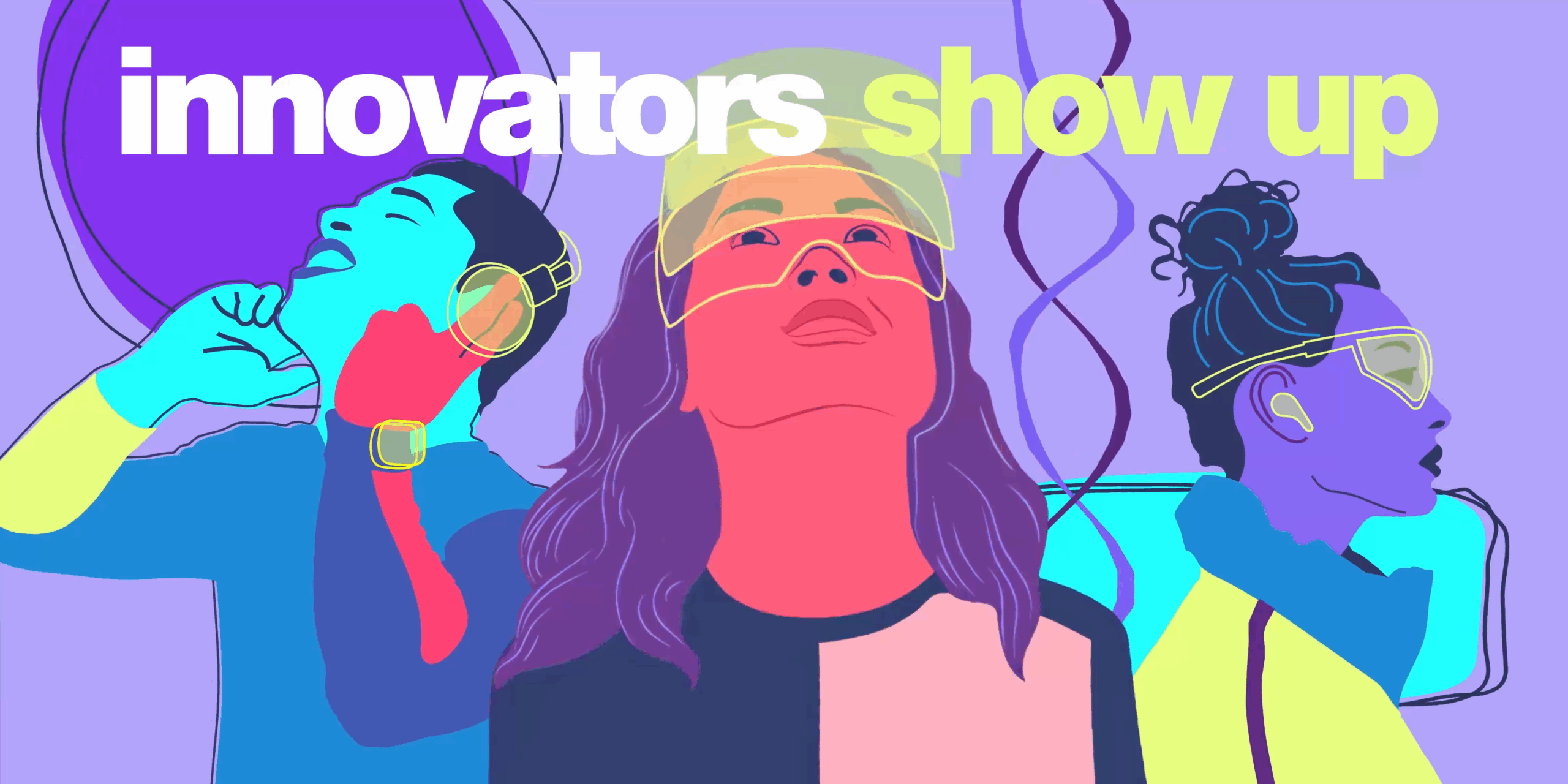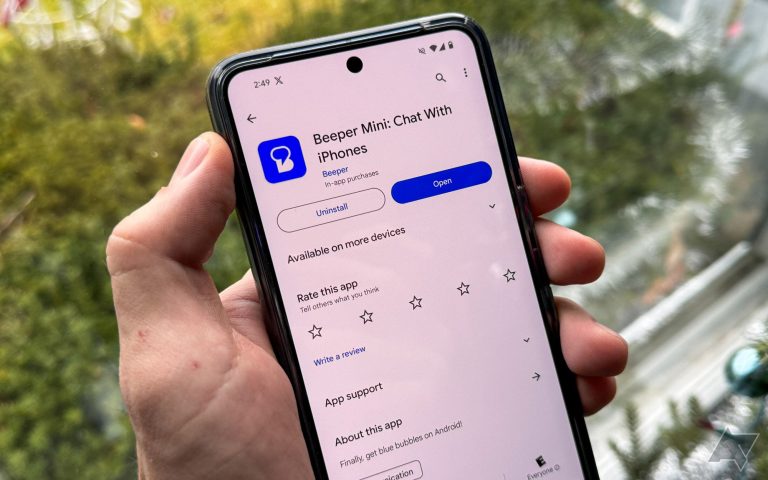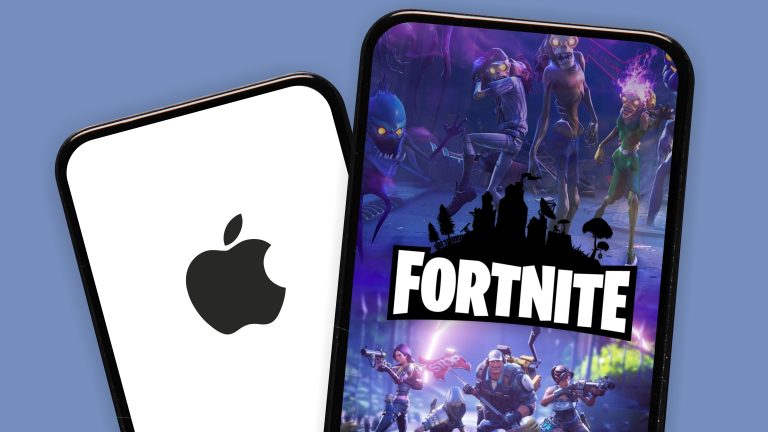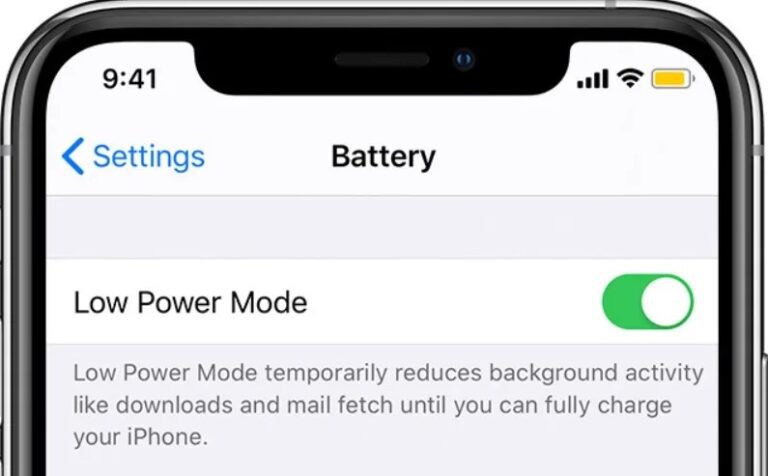كيفية إظهار نسبة شحن البطارية في الايفون

هل تريد إظهار نسبة شحن البطارية في الايفون ؟ تابع القراءة وستتعرف على طريقة إظهار نسبة الشحن في الايفون.
في نظام التشغيل iOS 16 ، قدمت ابل خيارًا يتيح لك عرض النسبة الدقيقة لبطارية الايفون المتبقية في شريط الحالة ، حتى لو كان لديك طرازًا به مستشعر بصمة الوجه و توضح هذه المقالة كيفية عملها في الإصدار التجريبي من iOS 16.
قبل الآن ، كان خيار إظهار النسبة المئوية للبطارية في شريط الحالة متاحًا فقط في طرازات ايفون X السابقة وطرازات ايفون SE حيث توجد مساحة في الجزء العلوي لإظهار نسبة شحن بطارية الايفون.
إذا كان لديك ايفون حديث يدعم بصمة الوجه يعمل بنظام iOS 15 ، فإن أيقونة البطارية تعرض صورة لمستوى البطارية لكنها لا توفر نسبة معينة ، لذلك عليك التمرير إلى مركز التحكم أو استخدام عنصر واجهة البطارية لعرض النسبة المئوية المتبقية للبطارية.
لقد تغير كل هذا في نظام التشغيل iOS 16 ، وأصبح مؤشر النسبة المئوية لشريط الحالة متاحًا الآن على أجهزة الايفون الأحدث ولكن ليس جميع الطرز.
في نظام التشغيل iOS 16 ، يتوفر خيار مستوى البطارية في طرازي ايفون 12 و ايفون 13 ، باستثناء جهاز ايفون 12 ميني بحجم 5.4 بوصة و ايفون 13 ميني.و ليس من الواضح سبب عدم دعم جميع أجهزة ابل هذه الميزة و هذا هو الوضع في الوقت الحالي.
إذا كان لديك جهاز ايفون يدعم بصمة الوجه ويعمل بنظام iOS 16 ، فإليك كيفية تمكين مؤشر النسبة المئوية.
- افتح الإعدادات على جهاز الايفون الخاص بك.
- قم بالتمرير لأسفل وانقر فوق البطارية.
- تبديل على نسبة البطارية.
هذا كل ما في الامر. سترى الآن مستوى معينًا للبطارية داخل رمز البطارية على كل من شاشة القفل والشاشات الرئيسية ، مما يوفر فكرة أفضل عن حالة البطارية في لمحة.
ستتغير أيقونة البطارية الألوان بناءً على حالة البطارية ولون خلفية الايفون. عند الشحن ، على سبيل المثال ، ستتحول أيقونة البطارية إلى اللون الأخضر وتظهر مؤشر الشحن. عندما تنخفض نسبة الشحن إلى أقل من 20٪ ، ستظهر أيقونة البطارية باللون الأحمر.